
Добавление заголовка в PowerPoint – это важный шаг для структурирования и улучшения восприятия презентации. Заголовки помогают аудитории сразу понять, о чём будет идти речь, а также выделяют ключевые моменты. В PowerPoint процесс добавления заголовка прост, но требует внимания к деталям для достижения максимального эффекта.
Чтобы вставить заголовок на слайде, откройте нужный слайд в режиме редактирования и выберите текстовое поле. По умолчанию в PowerPoint предусмотрены специальные поля для заголовков, которые можно найти на вкладке Вставка. Если используете стандартные шаблоны, заголовки уже будут предварительно размещены в верхней части слайда.
Важно: для того чтобы заголовок был четким и выделялся, используйте контрастные шрифты и размер текста, соответствующий важности раздела. Не забывайте, что заголовок должен быть кратким, но ёмким. Избегайте длинных предложений, чтобы не перегружать слайд. К примеру, стандартный размер заголовка – 36-44 пикселя, что идеально подходит для большинства презентаций.
Добавление заголовка с использованием стандартного текстового поля

Для добавления заголовка в презентацию PowerPoint с помощью стандартного текстового поля выполните следующие шаги:
- Откройте слайд, на котором вы хотите добавить заголовок.
- Перейдите на вкладку «Вставка» в верхнем меню.
- Нажмите на кнопку «Текстовое поле» в группе «Текст».
- Щелкните на слайде, где должен располагаться заголовок. Появится текстовое поле.
- Введите текст заголовка в это поле.
Для улучшения видимости заголовка можно изменить размер шрифта. Это делается следующим образом:
- Выделите введенный текст.
- Перейдите на вкладку «Главная» и выберите подходящий размер шрифта из выпадающего списка.
- Используйте кнопки для изменения жирности или стиля шрифта для выделения заголовка.
Если требуется, вы можете перемещать текстовое поле по слайду, просто перетащив его в нужное место.
Для улучшения читаемости заголовка рекомендуется использовать контрастные цвета. Это можно сделать, выбрав соответствующий цвет шрифта на вкладке «Главная».
Как настроить размер шрифта заголовка в PowerPoint
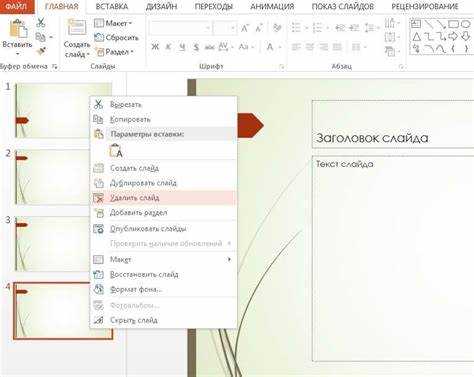
Для точной настройки можно также использовать диалоговое окно «Шрифт», которое откроется при нажатии на маленькую стрелку в правом нижнем углу раздела «Шрифт». Здесь можно указать не только размер шрифта, но и другие параметры, такие как начертание, стиль и интервал между символами.
Для улучшения читаемости заголовка на слайде лучше использовать шрифт от 32 до 44 пункта для больших экранов и от 24 до 32 пункта для небольших экранов или мобильных устройств. Важно, чтобы размер шрифта был достаточно большим, чтобы заголовок был видим на всех устройствах, но не занимал слишком много места на слайде.
Также можно использовать сочетания клавиш для быстрого увеличения или уменьшения размера шрифта: «Ctrl + Shift + >» для увеличения и «Ctrl + Shift + <" для уменьшения. Это полезно, когда нужно быстро адаптировать размер шрифта под нужды презентации.
Использование встроенных шаблонов для заголовков
PowerPoint предлагает разнообразные встроенные шаблоны для заголовков, которые помогают выделить основной текст и улучшить визуальное восприятие. Чтобы применить шаблон, достаточно выбрать слайд, на котором будет расположен заголовок, и активировать вкладку «Дизайн». Далее можно выбрать одну из предложенных тем. Шаблоны автоматически адаптируют стиль заголовка в зависимости от выбранного дизайна, что значительно экономит время.
Для точной настройки шаблонов, после применения шаблона можно отредактировать шрифты, размеры и цвета, используя параметры в разделе «Шрифт» на вкладке «Главная». Это дает возможность сохранить единство оформления, при этом внося необходимые коррективы под специфику презентации. Заголовки, созданные с помощью встроенных шаблонов, имеют оптимальное сочетание читаемости и эстетичности.
При выборе шаблона важно учитывать контекст и стиль презентации. Например, для деловых тем лучше подойдут строгие и минималистичные стили, тогда как для креативных проектов можно использовать более яркие и нестандартные решения. PowerPoint позволяет изменять шаблоны в любое время, что дает гибкость в процессе подготовки.
Как изменить расположение заголовка на слайде

Для изменения расположения заголовка на слайде PowerPoint, нужно воспользоваться инструментами для редактирования объектов на слайде. Заголовок, как и другие элементы, можно перемещать, изменяя его расположение в пределах слайда или с помощью настроек выравнивания.
1. Выделите текст заголовка. Для этого кликните по текстовому полю с заголовком.
2. Чтобы переместить заголовок, просто перетащите его в нужное место. Курсор изменится на крестик с четырьмя стрелками, что позволит перемещать объект.
3. Для точного выравнивания заголовка используйте кнопки выравнивания в панели инструментов. В разделе «Главная» выберите подходящее выравнивание: по левому, правому краю или по центру.
4. Чтобы разместить заголовок в определенной части слайда, можно использовать направляющие. Включите их через меню «Вид» – «Направляющие». Это поможет точно расположить текст относительно других элементов слайда.
5. Если необходимо изменить положение заголовка относительно других объектов (например, изображения или текста), включите функцию «Выравнивание объектов». Для этого выберите объект, затем в разделе «Главная» выберите «Выравнять» и укажите, как вы хотите разместить заголовок по отношению к остальным элементам.
6. В случае необходимости используйте дополнительные параметры для точной настройки, например, координаты и размеры. Для этого щелкните правой кнопкой мыши по заголовку, выберите «Формат объекта» и задайте нужные параметры в разделе «Размер и положение».
Эти методы позволяют гибко и быстро изменять расположение заголовка на слайде, обеспечивая удобное и логичное размещение всех элементов на презентации.
Как добавить заголовок на каждом слайде презентации

Чтобы добавить заголовок на каждом слайде PowerPoint, используйте мастер-слайды. Это позволит сделать заголовок универсальным для всей презентации, сэкономив время на каждом слайде.
1. Перейдите в меню «Вид» и выберите «Мастер слайдов». В этом режиме вы сможете редактировать элементы, которые будут отображаться на всех слайдах.
2. В списке слайдов выберите основной мастер-слайд (самый верхний). Он будет служить основой для всех остальных слайдов.
3. На этом слайде добавьте текстовое поле для заголовка. Для этого выберите инструмент «Текстовое поле» и разместите его в верхней части слайда.
4. Введите текст заголовка. После этого настройте шрифт, размер и цвет текста так, чтобы он соответствовал стилю презентации.
5. Для того чтобы заголовок отображался на всех слайдах, сохраните изменения в мастере слайдов, затем выйдите из режима редактирования мастер-слайдов.
Теперь каждый слайд будет автоматически содержать заголовок, который можно изменять на отдельных слайдах, если нужно.
Для динамичных презентаций, где заголовки должны меняться в зависимости от темы слайда, вы можете использовать переменные в заголовке. Это позволяет автоматически обновлять текст, чтобы он соответствовал содержимому презентации.
Изменение стиля и цвета заголовка в PowerPoint
Для изменения стиля и цвета заголовка в PowerPoint, выполните несколько простых шагов. Это поможет сделать вашу презентацию более привлекательной и подчеркнуть важность каждого слайда.
- Выбор шрифта и стиля текста: Чтобы изменить стиль текста заголовка, выделите его и перейдите на вкладку «Главная». В разделе «Шрифт» выберите желаемый шрифт из выпадающего списка. Для дальнейших настроек можно использовать параметры «Жирный», «Курсив» или «Подчеркнутый».
- Изменение размера шрифта: Для того чтобы заголовок был более заметным, измените его размер в разделе «Размер шрифта». Размер можно увеличить вручную, либо выбрать подходящее значение из предложенных.
- Изменение цвета текста: В разделе «Шрифт» кликните на значок «Цвет шрифта» и выберите один из предложенных вариантов или создайте свой цвет с помощью палитры. Для создания контраста используйте яркие или темные цвета, в зависимости от фона.
- Тени и эффекты: Для добавления глубины тексту заголовка выберите «Эффекты текста» в панели инструментов. Там можно добавить тень, свечение, контур или объемный эффект, что придаст заголовку выразительность.
- Выравнивание текста: Важно, чтобы заголовок выглядел гармонично на слайде. Для этого используйте инструменты выравнивания в группе «Абзац» (выравнивание по левому, правому краю, по центру или по ширине).
При выборе цвета и стиля учитывайте общий дизайн презентации, чтобы элементы не отвлекали внимание от основного контента. Правильное использование стилей и эффектов поможет выделить ключевые моменты, не перегружая слайд.
Вопрос-ответ:
Как добавить заголовок в PowerPoint на слайде?
Чтобы добавить заголовок на слайд в PowerPoint, выберите нужный слайд в вашей презентации. На панели инструментов в верхней части экрана выберите вкладку «Вставка», затем нажмите на кнопку «Текстовое поле». После этого кликните в нужном месте слайда и введите текст заголовка. Если на слайде уже есть стандартное текстовое поле для заголовка, просто кликните в него и напишите свой текст.
Как изменить стиль заголовка в PowerPoint?
Для изменения стиля заголовка в PowerPoint выберите слайд с заголовком, который вы хотите изменить. После этого выделите текст заголовка, а затем используйте панель инструментов для изменения шрифта, размера шрифта, цвета, выравнивания и других параметров. Для дополнительных настроек можно воспользоваться вкладкой «Шрифт», которая появится при выделении текста. Также можно выбрать различные стили заголовков, предлагаемые программой в виде предустановленных форматов.
Как добавить заголовок в загруженную презентацию PowerPoint?
Для того чтобы добавить заголовок в уже загруженную презентацию PowerPoint, откройте презентацию и выберите слайд, к которому хотите добавить заголовок. Далее вставьте текстовое поле через вкладку «Вставка» и выберите «Текстовое поле». Расположите его в нужном месте слайда, а затем введите ваш заголовок. Вы можете изменить форматирование текста, чтобы он соответствовал стилю остальной презентации.
Можно ли использовать разные типы заголовков на разных слайдах?
Да, в PowerPoint можно использовать различные типы заголовков на разных слайдах. Для этого достаточно создать отдельное текстовое поле для каждого слайда и настроить его стиль и размер в зависимости от вашего дизайна. Например, на титульном слайде может быть крупный заголовок, а на последующих слайдах можно использовать более компактные заголовки, чтобы они не перегружали визуальное восприятие.
Как изменить размер заголовка в PowerPoint?
Чтобы изменить размер заголовка в PowerPoint, выделите текст заголовка на слайде, затем перейдите на вкладку «Главная» в верхней панели инструментов. Здесь вы увидите опцию изменения размера шрифта. Выберите нужный размер из предложенных или введите его вручную. Вы также можете использовать элементы управления размером на панели инструментов для увеличения или уменьшения шрифта, чтобы добиться нужного эффекта.






